Slik importerer en kontakt-fil til Outlook Fra Windows Mail
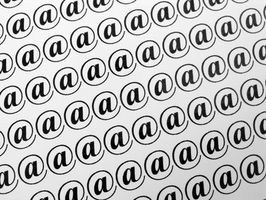
Kontaktlisten e-post har erstattet rolodexes og adressebøker. Disse listene inneholder all kontaktinformasjon for en forretningsforbindelse eller venn inkludert postadresser, bilder og visittkort. Microsoft tilbyr to programmer for å få tilgang til e-post: Windows Mail og Microsoft Outlook. Windows Mail er distribuert med Vista operativsystem. Outlook er fordelt med Office Suite. Fordi begge er Microsoft produkter, er prosessen med å omdanne kontakter mellom de to programmene er enkel.
Bruksanvisning
Automatisk overføring mellom programmer
1 Åpne Microsoft Outlook. Velg "File" fra menylinjen øverst. Velg "Import og eksport" fra menylisten. Marker "Importer fra et annet program eller fil" og klikk "Next".
2 Velg "Outlook Express 4.x, 5.x, 6.x eller Windows Mail" og klikk "OK." Microsoft Outlook og deretter starter prosessen med å konvertere e-postklienten informasjonen til Outlook.
3 Klikk på "Avbryt" når "Velg Internet Client" dialogboksen vises. Klikk "Yes" for å bekrefte at du ønsker å avslutte "Internet Connection Wizard." Klikk "Yes" for å importere e-post og adresser fra Windows Mail.
Import & Export CSV-fil
4 Åpne Windows Mail. Velg "File" fra menyen øverst. Velg "Export" og "Windows Kontakter". Marker "CSV" og klikk "Export".
5 Klikk på "Browse" for å nevne filen og finn målmappen. Klikk "Lagre" og deretter "Next". Velg feltene du vil eksportere. Klikk på "Finish".
6 Åpne Microsoft Outlook. Velg "File" fra menyen øverst. Velg "Import og eksport" fra listen. Velg "Importer fra et annet program eller fil" og klikk "Next".
7 Velg "Verdier atskilt med komma (Windows)" og klikk "Next". Finn filen på datamaskinen og velg duplisering alternativet. Klikk "Next". Velg mappen i Outlook for å lagre kontaktlisten. Klikk "Next" og deretter "Finish".
